3.4. Den Storage-Cluster remote überwachen¶
Sie können Ihren Storage-Cluster über Prometheus auch aus der Ferne (remote) überwachen. Dazu müssen Sie einen TCP-Port öffnen, damit von außen auf die Prometheus-API zugegriffen werden kann.
Gehen Sie folgendermaßen vor, um einen Port zu öffnen:
Klicken Sie in der Anzeige INFRASTRUKTUR –> Netzwerke auf Bearbeiten und dann Traffic-Typ erstellen.
Spezifizieren Sie im Fenster Traffic-Typ erstellen eine benutzerdefinierte Bezeichnung im Feld Name und die Zahl
9090im Feld Port.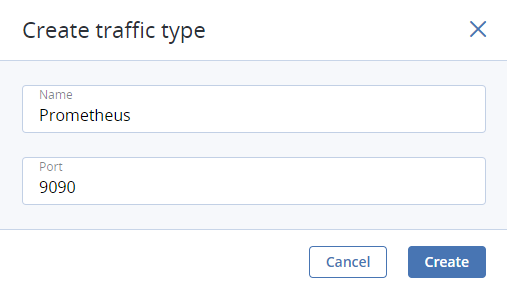
Klicken Sie auf Erstellen.
Fügen Sie Ihrem öffentlichen Netzwerk den neu erstellten Traffic-Typ hinzu, indem Sie das entsprechende Kontrollkästchen aktivieren.
Klicken Sie auf Speichern, um die Änderungen zu übernehmen.
Sie können nun über die Adresse http://<admin_panel_IP_address>:9090 auf die integrierte webbasierte Benutzeroberfläche von Prometheus zugreifen. Weitere Informationen zur Verwendung von Prometheus finden Sie in dessen Dokumentation.
Wenn Sie ein externes Grafana-Konto haben und dieses zur Überwachung von Acronis Cyber Infrastructure verwenden wollen, können Sie Prometheus folgendermaßen als Datenquelle hinzufügen:
Melden Sie sich an Ihrer Grafana-Benutzeroberfläche an.
Klicken Sie im linken Menü auf das Zahnradsymbol und wählen Sie Data Sources. Hinweis: die Grafana-Benutzeroberfläche liegt bisher in Englisch vor.
Klicken Sie in der Grafana-Registerkarte Data Sources auf den Befehl Add data source.
Spezifizieren Sie auf der Grafana-Anzeige Data Sources / New die folgenden Parameter:
Geben Sie im Feld Name eine benutzerdefinierte Bezeichnung für die Datenquelle ein.
Legen Sie den Type mit
Prometheusfest.Geben Sie
http://<admin_panel_IP_address>:9090im Feld URL ein.
Klicken Sie auf Save & Test.
Wenn die spezifizierten Parameter korrekt sind, wird die Nachricht Data source is working angezeigt.
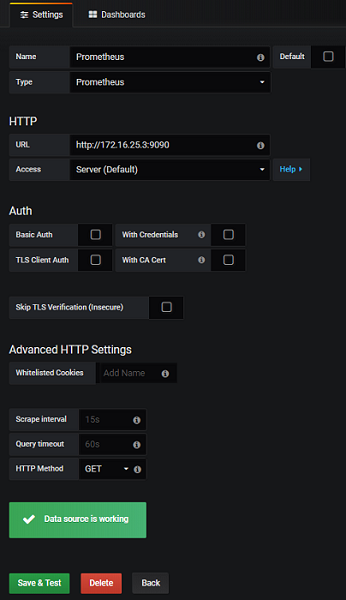
Mit der neu hinzugefügten Prometheus-Datenquelle können Sie die standardmäßigen Grafana-Dashboards aus Acronis Cyber Infrastructure importieren oder neue erstellen.
